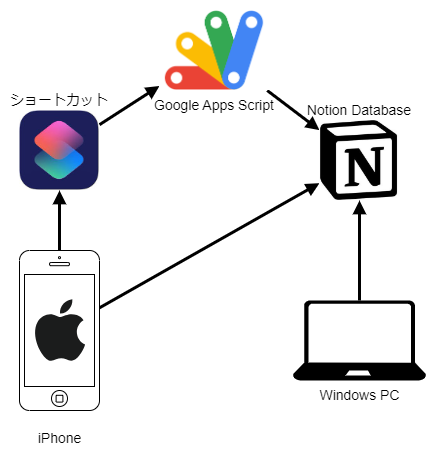はじめに
最近、評判の高いNotionを導入し、個人的な情報やタスクを管理し始めました。
移動時間にはXを使って技術情報をチェックしたり、週末にやりたいことを思いついたら、Notionのデータベースにメモを残しています。
しかし、スマートフォンからNotionのデータベースに情報を入力しようとすると、クリック回数が多く(特にURLを入力する際には、クリックが多くなってしまいます)、利便性に欠けると感じました。
そこで、爆速(できれば1クリックで完了するような)でデータベースにメモを残せるような仕組みを構築したので、3回に分けて紹介していきます。
- Notion / Notion API
- Google Apps Script
- iPhone ショートカット ← 今回
アーキテクチャ構成
実装
iPhoneショートカットを作成し、Google Apps Script(GAS)経由でNotion Databeseにレコードを追加します。
要約
- iPhoneショートカットを作成する
- 共有から実行された場合は、その値をそのままGASに送る
- ショートカットが直接実行された場合は、ユーザーからの入力を受け取り、その内容をGASに送る
A. iPhoneショートカットを作成する
①ショートカットアプリの共有シート画面を開き、新規作成を押下

②「任意」を押下し、URLを設定

③「アクション追加」を押下

④「変数に追加」を押下

⑤「変数名」を押下し、メッセージと設定

⑥「メニューから選択」を押下

⑦urlで検索し、「URLを開く」を押下

⑧「apple.com」を押下し、GASのWebアプリのURLを入力

⑨「メニューから選択」を押下し、「URLの内容を取得」を押下

⑩GASへのリクエスト内容を設定
・方法: POST
・本文を要求: JSON
・本文にキー: message、値: メッセージ

⑪「▶」を押下し、簡易確認

⑫許可が求められた場合、「常に許可」を押下

⑬任意の名前を設定し、保存
ここでは「爆速BrainDump」とした。
動作確認
ショートカットを実行する
①データベースに保存したいサイトを開き、「共有」ボタンを押下
ここではQiitaのトップページとした

②作成したショートカットを選択

③チェックマークが表示されるまで待機

結果
ショートカットを実行したときの内容でデータベースにレコードが登録されていることを確認する。